 К сожалению, немногие из пользователей знают технические характеристики своего ПК. Юзеры часто ставят перед собой вопрос как узнать какая у меня видеокарта различными способами, нуждается ли она в обновлении и «потянет ли» последние игры и новую графику. На самом деле, узнать модель и параметры графического адаптера достаточно легко, и сегодня мы рассмотрим наиболее простые и доступные варианты.
К сожалению, немногие из пользователей знают технические характеристики своего ПК. Юзеры часто ставят перед собой вопрос как узнать какая у меня видеокарта различными способами, нуждается ли она в обновлении и «потянет ли» последние игры и новую графику. На самом деле, узнать модель и параметры графического адаптера достаточно легко, и сегодня мы рассмотрим наиболее простые и доступные варианты.
Перед тем как узнать и проверить какая у вас видеокарта, давайте проясним что это такое. Итак, она представляет собой электронное устройство, устанавливаемое внутри системного блока и используемое для преобразования цифрового сигнала для вывода на монитор. В то же время сигнал с монитора можно вывести и распечатать на принтере, для этого понадобятся расходные материалы, в частности, заправить картриджи вам всегда помогут тут и сделают это быстро и качественно.
Существует два вида адаптеров – интегрированные и в виде отдельной комплектующей, монтируемой в специальный разъём на материнской плате. Современные адаптеры могут дополнительно снабжаться и графическим процессором, который берёт на себя часть функций по обработке сигнала. Существенно снижая нагрузку, идущую на процессор.
Как проверить модель видеокарты
Для того чтобы как узнать какая у вас видеокарта можно использовать встроенные средства ОС или использовать специальные программы.
В этой статье рассмотрено как определить характеристики графического адаптера в двух версиях ОС:
- Windows 7
- Windows ХР
Как узнать какая у меня видеокарта в Windows 7
* Способ первый — Панель управления
Для этого, требуется выполнить следующую последовательность команд:
- Пуск (слева внизу)
- Панель управления
- Система и безопасность
- Система
- Диспетчер устройств
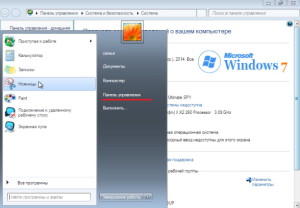
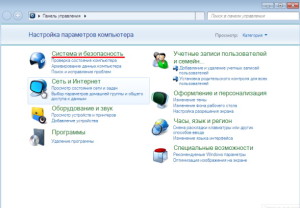
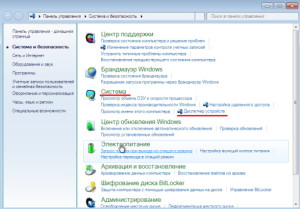
Выбираем вкладку «Видеоадаптеры» и видим модель нашей карты.
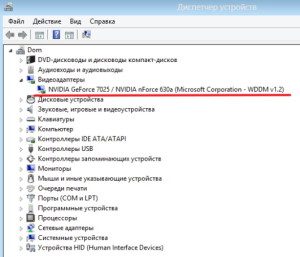
* Способ второй — Командная строка
Для того, чтобы проверить какая у меня видеокарта, воспользуемся кнопками «WIN+R», или же выполним команду Пуск — Выполнить. В окне ввода набираем «dxdiag» и жмём «Ок».

Открывается окошко диагностики Windows DirectX, содержащее все необходимые данные о нашем ПК.
Открываем кнопку «Экран» (сверху) и смотрим параметры установленного устройства.
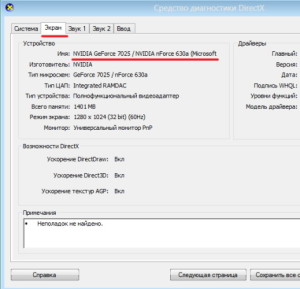
* Способ третий — Контекстное меню Рабочего стола
Чтобы воспользоваться данным вариантом, необходимо вызвать контекстное меню Рабочего стола – (правая кнопка мыши по сводному пространству) и выбираем опцию «Разрешение экрана».
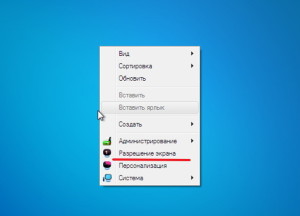
В появившемся окне выбрать пункт «Дополнительные параметры», который откроет перед нами окно свойств нашего устройства.
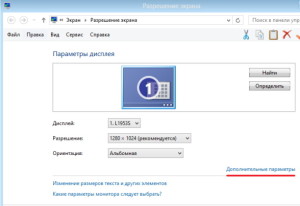
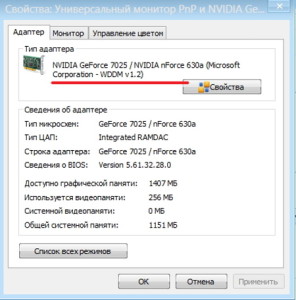
* Способ четвёртый — Мой компьютер
Как определить какая модель видеокарты установлена, если предыдущие варианты не помогли? Воспользуемся опцией «Мой компьютер», находящейся в меню «Пуск»
Входим в контекстное меню ярлыка «Мой компьютер» (правая кнопка мыши), команда «Свойства»;

Выбираем команду «Диспетчер устройств»

Открываем пункт «Видеоадаптеры» и смотрим необходимые нам параметры
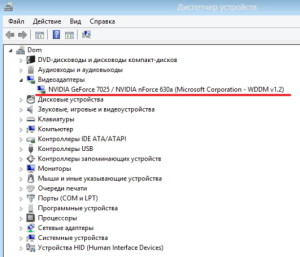
* С помощью ID
Но как узнать какая модель видеокарты установлена, если нет драйверов? Сделать это очень легко, следующий способ одинаков для обеих рассматриваемых ОС:
Заходим в «Диспетчер устройств» (используем любой вариант из вышеописанных);
Открываем пункт «Видеоадаптеры»;
В появившемся устройства нажимаем на него правой кнопкой мыши и активируем опцию «Свойства»;
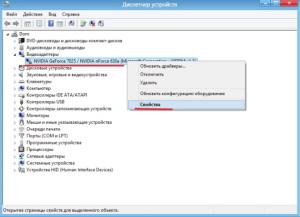
Далее идём на вкладку «Сведения»;
На выкладке «Свойства» выбираем опцию «ИД оборудования»;
Копируем содержимое первой строки.
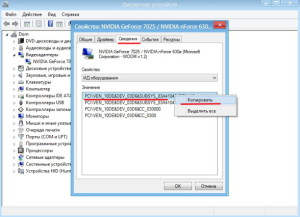
Обращаем особое внимание на значения «VEN» и «DEV». Копируем и вводим данные в поисковую систему (ПКМ — Вставить).
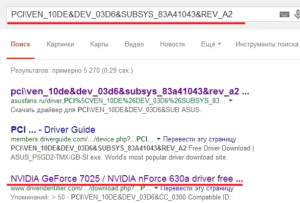
Как узнать какая у меня видеокарта с помощью программы
Мы будем использовать программу AIDA64
После запуска и установки программы (как вариант, можно использовать портативную версию программы), переходим в пункт «Отображение — Видео Windows».
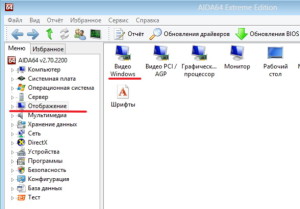
В появившемся окне, мы сможем не только посмотреть название нашего девайса, но и получить по нему максимально полную информацию.
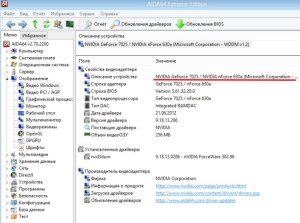
Как узнать какая у меня видеокарта в Windows ХР
Вариант первый — Панель управления.
Выполняем такую последовательность команд:
- Пуск
- Панель управления
- Производительность и обслуживание
- Просмотр информации об этом компьютере
- Оборудование
- Диспетчер устройств
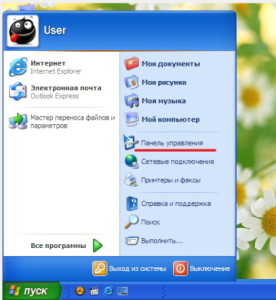
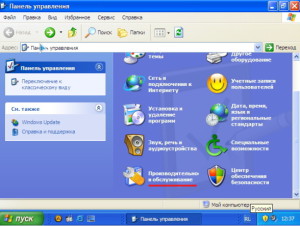
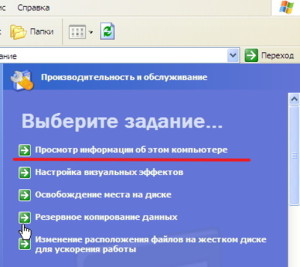
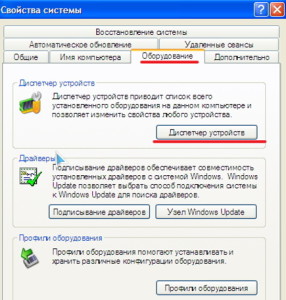
Переходим на вкладку «Видеоадаптеры» и видим модель нашей видеокарты.
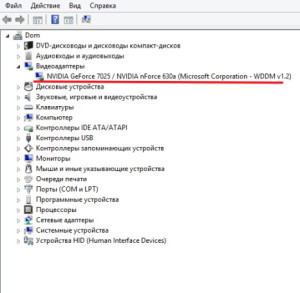
Вариант второй — Командная строка
Используем комбинацию клавиш WIN+R (Можно выполнить команду Пуск — Выполнить. В диалоговом окошке, вводим «dxdiag» и нажимаем «Ок».

В появишемся окошке «Диагностика Windows DirectX», содержатся все сведения о ПК и системе.
Переходим на вкладку «Дисплей» и знакомимся с нашей видеокартой.
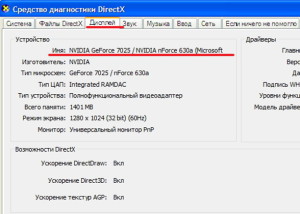
Вариант третий — Контекстное меню на Рабочем столе
Как узнать какая у меня видеокарта этим способом? Очень просто — активируем контекстное меню Рабочего стола (ПКМ по его свободному пространству) и выбираем команду «Свойства».
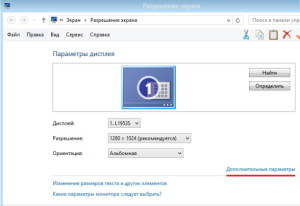
Выбираем опцию «Параметры — Дополнительно» и переходим на вкладку «Адаптер», которая содержит информацию об установленном устройстве.
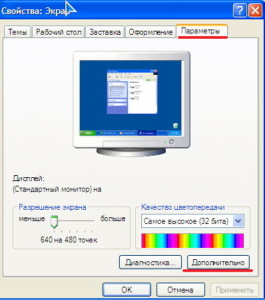
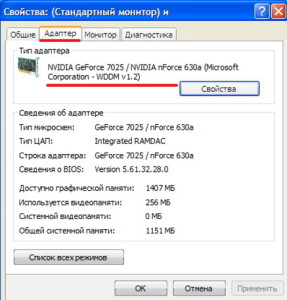
Вариант четвёртый — Мой компьютер
Как проверить какая модель видеокарты установлена, если вышеизложенные варианты не актуальны?
Воспользуемся пиктограммой «Мой компьютер», на Рабочем столе.
Вызываем контекстное меню значка «Мой компьютер», выбираем команду «Свойства»;
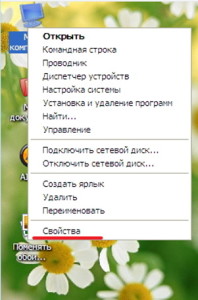
Переходим на вкладку «Оборудование — Диспетчер устройств»;
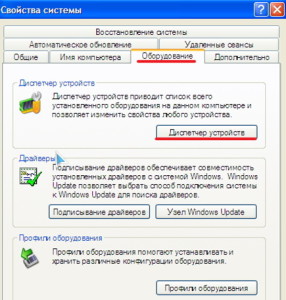
Раскрываем пункт «Видеоадаптеры» и изучаем параметры.
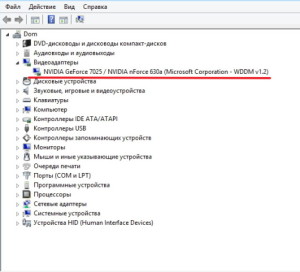
Видео как узнать какая у меня видеокарта (Windows 7, XP)





 Категория:
Категория: 

))) Я первый.
Ты про Романа Пузата слышал? Участвовал в его марафонах или видео смотрел? Первый раз когда всю эту науку изучаешь кажется вау, спец. А когда залезешь в помощь веб-мастерам Яндекса или Гугла, оказывается все, что он преподает за денежки, написано бесплатно.
Но все равно, полезно послушать, опыт людей изучить. Если нужно я тебе ссылки свои дам на Яндекс-диск, скачаешь.
Лучше бы ты что нибудь про Форекс выбрал. Пузат у меня есть но просто слушать толку нет надо платить деньги и обучаться у него лично. А теперь мне это не нужно я и так знаю всё то чему он обучает.
К нему не попасть, да мне и не нужно, я итак все понял. Мои сайты только финансово подкреплять нужно, заказывать статьи и ссылки покупать, все остальное я и сам способен сделать. Сам статьи пишу, если это эксклюзив, то статья на 15000 знаков, от начала написания до размещения, за неделю пишется. Очень медленно. Пока материал весь изучишь, о чем писать, пока картинки сделаешь. А меньше у меня статьи не получаются, тема не раскрывается . Если откуда из книжки перепечатывать, то за день — два управляюсь полностью.
. Если откуда из книжки перепечатывать, то за день — два управляюсь полностью.
Комменты, все же не в тему. Перенеси их тогда куда нибудь, что-ли.
Выбери статью про форекс и поставь аватарку.